драйвер сканера штрих кода эвотор sb1101
Настройка сканера штрих кода для Эвотор
Содержание:
1 Совместимые с Эвотор сканеры
С умными кассам Эвотор могут использоваться различные совместимые сканеры. В частности, производитель рекомендует использовать следующее оборудование:
2 Встроенный сканер
В качестве встроенного сканера 1D-штрих кода можно использовать камеру умных касс Эвотор 7.3, 10, 5 и 5i.
i Встроенная камера Эвотор 5 умеет сканировать штрих коды, только если смарт-терминал выпущен после апреля 2019. Месяц выпуска указан на наклейке на нижней части корпуса.
Для использования встроенного сканера Эвотор 7.3, 10, 5 и 5i необходимо:
i Обычно Эвотор сам обновляется через интернет, но если этого не происходит, то его можно обновить с флешки.
При необходимости, Вы можете поручить нам проведение работ на кассе. ООО «Интелис-ТО» является партнером и авторизованным сервисным центром (АСЦ) различных производителей онлайн касс, включая Атол, Эвотор и Дримкас. Поэтому мы гарантируем, что выполненные работы соответствуют всем существующим критериям качества, предъявляемым производителями онлайн касс.
Для использования внутреннего сканера откройте раздел «Продажа» на главном экране.
В открывшемся окне нажмите «Скан».
Поднесите штрих код к камере и дождитесь звукового сигнала о проведенном сканировании.
3 Сканер штрих кода Motorola Symbol DS4308
Для настройки сканера Motorola Symbol DS4308 подключите сканер и отсканируйте штрих код «Восстановление заводских настроек»:
Отсканируйте штрих код «Добавить суффикс возврата каретки»:
Настройка сканера завершена, можно приступать к сканированию товаров.
4 Сканер штрих кода Honeywell Voyager 1450g
Для работы с 2D штрих кодами (алкогольные марки или коды Data Matrix для маркировки товаров) в первую очередьь необходимо произвести настройку 1 сканера Honeywell Voyager 1450g. Для этого нужно последовательно отсканировать нижеследующие штрих коды:
Сбросить настройки сканера до заводских:
Добавить суффикс возврата каретки:
Если работаете с кодами маркировки, дополнительно деактивируйте фунциональные коды:
i Для правильной работы с кодами маркировки установите прошивку версии 4.0.1 или выше. После этого дождитесь, пока приложение Evotor POS обновится до версии 6.29.1 — это произойдёт в течение суток. Проверить версию Evotor POS можно в «Ещё» → «Настройки» → «Приложения».
5 Сканер штрих кода Атол SB2108 Plus
Для считывания двумерных кодов (алкогольные марки или коды Data Matrix для маркировки товаров) сканер АТОЛ SB-2108 Plus нужно предварительно настроить.
Для деактивации функциональных кодов необходимо отсканировать штрих код:
После сброса настроек снова отключите функциональные коды. Если и это не помогло, обновите прошивку сканера. Руководство по обновлению, прошивке и утилиты для установки прошивки скачайте с интернет-сайта производителя сканера. Следуйте инструкциям из руководства.
i Для правильной работы с кодами маркировки установите прошивку версии 4.0.1 или выше. После этого дождитесь, пока приложение Evotor POS обновится до версии 6.29.1 — это произойдёт в течение суток. Проверить версию Evotor POS можно в «Ещё» → «Настройки» → «Приложения».
Обновив прошивку сканера, отключите функциональные коды.
Настройка сканер АТОЛ SB-2108 Plus завершена.
6 Сканер штрих кода Атол SB 1101
Сканер должен сам начать работать, но если этого не случилось, нужно установить на Эвотор драйвер.
i Для нормальной работы сканера необходима версия прошивки Эвотора 3.9.7 или выше. Проверить можно в «Настройки» → «Обслуживание кассы» в строке «Версия ОС».
При необходимости, ООО «Интелис-ТО» поможет Вам обновить прошивку смарт-терминала Эвотор
Зайдите в «Настройки» → «Оборудование». Убедитесь, что в разделе «Другие устройства» появился ScannerDriverSB1101.
Сканер должен появиться в разделе «Другие устройства». Если этого не произошло, необходимо отключить сканер от Эвотор, а затем вновь подключить сканер к Эвотор. Если проблема не решилась, то необходимо найти сканер в разделе «Неизвестные устройства». Нажмите «Неизвестное устройство».
Выберите драйвер ScannerDriverSB1101.
Снова проверьте раздел «Другие устройства». Если сканер найден, можно начинать сканировать.
7 Что делать, если названия отсканированных товаров обозначены непонятными символами?
Возможна ситуация, когда после сканирования кода маркировки у товара, на экране смарт-терминала вместо названия товара видна бессмысленная последовательность различных символов, например, «PР№SР№Р№» или «Р±Р˚Р´Р´Рё» и т.д.. Это означает, что сканер не умеет читать кириллицу.
i Производитель (импортер) маркированного товара может закодировать кириллицу в любой из двух систем кодировки — UTF-8 или Windows-1251. При этом сканер может читать только одну кодировку. Соответственно, если название товара невозможно прочесть, попробуйте переключить кодировку с UTF-8 на Windows-1251 или наоборот.
Чтобы в Эвотор попадали нормальные названия товаров, поставьте приложение «2D-драйвер» и настройте сканер, считав несколько кодов из этой статьи.Для настройки смарт-терминала Эвотор в таком случае необходимо установить специальное приложение «2D-драйвер» из Эвотор.Маркет.
i Для нормальной работы приложения «2D-драйвер» умная касса Эвотор должна иметь версию прошивки не ниже 3.9.8.2. Проверить версию можно в «Настройки» → «Обслуживание кассы» в строке «Версия ОС».
7.1 Решение проблемы для сканера Zebra DS2208.
При использовании кодировки Windows-1251 необходимо отсканировать следующий код:
При использовании кодировки UTF-8 необходимо отсканировать данный код:
7.2 Решение проблемы для сканера Zebra DS4308.
Для настройки сканера Zebra DS4308 на чтение кириллицы необходимо отсканировать код:
7.3 Решение проблемы для сканера Motorolla 4208.
Для настройки сканера Motorolla 4208 необходимо считать все расположенные ниже коды подряд. При этом нужно иметь ввиду, что данный сканер распознаёт кириллицу исключительно в кодировке Windows-1251, а наименование товара, закодированное в UTF-8, сканер Motorolla 4208 прочесть не сможет.
7.4 Решение проблемы для сканера DataLogic Quick Scan Lite QW2400.
Для настройки сканера DataLogic Quick Scan Lite QW2400 в первую очередь необходимо отсканировать код сброса заводских настроек:
Чтобы сканер начал читать кириллицу в кодировке Windows-1251, нужно отсканировать код Country mode Russian:
Для переключения на кодировку UTF-8 необходимо отсканировать следующий код:
Для переключения вновь на Windows-1251 (обратно) необходимо отсканировать код Don’t use UTF-8.
 Чтобы ваш бизнес работал без остановок, воспользуйтесь приложением «ИНТЕЛИС-Сервис», доступным для скачивания в маркете Эвотор.
Чтобы ваш бизнес работал без остановок, воспользуйтесь приложением «ИНТЕЛИС-Сервис», доступным для скачивания в маркете Эвотор.
Сервисный пакет включает: удаленный доступ, доступ к обновлениям, техническую поддержку и мониторинг состояния ФН и ККТ. Описание работы приложения смотрите на нашем сайте.
8 Что делать, если сканер штрих кода не работает?
Порядок действий всегда зависит от вида сканера, который не работает или работает неправильно. Например, при отказе сканера 1D штрих кода необходимо сбросить его настройки. Для этого нужно отсканировать штрихкод Reset settings to default, который находится в инструкции по эксплуатации к сканеру.
Если же вышел из строя сканер 2D штрих кода, то необходимо прежде всего настроить параметр CRLF — суффикс возврата каретки. Для настройки нужно отсканировать штрих код из инструкции по эксплуатации сканера.
Если Ваш сканер находится на гарантийном сроке производителя или используется без гарантии, передайте сканер для ремонта в сервисный центр, аккредитованный производителем оборудования.
Компания Интелис является партнером и авторизованным сервисным центром (АСЦ) различных производителей кассового и иного оборудования, включая Атол, Эвотор и Дримкас.
Драйвер сканера штрих кода эвотор sb1101
Разговорчивый
Группа: Тех. поддержка
Сообщений: 1 131
Регистрация: 13.6.2013
Из: http://partner.atol.ru/support/
Пользователь №: 89 665
Добрый день!
Windows 7 Максимальная
ATOL SD1101
Будет ли работать? Если да, то какие драйверы ставить? Atol_USBCOM_v1.26.0_2017-05-18_setup из центра загрузок не подходит. В диспетчере устройств сканер отображается как другие устройства BarCode Scanner.
Работает да же на Win-10 64x, проверьте на другом ПК.
Возможно руками требуется указать дрв, или проблема с чипсетом на ПК
Группа: Новички
Сообщений: 8
Регистрация: 9.1.2021
Пользователь №: 338 804
Работает да же на Win-10 64x, проверьте на другом ПК.
Возможно руками требуется указать дрв, или проблема с чипсетом на ПК
На Windows 10 Корпоративная x64 работает без проблем. Я этому даже не удивлён.
Для Win7 x64 эти драйвера качать?
Разговорчивый
Группа: Тех. поддержка
Сообщений: 1 131
Регистрация: 13.6.2013
Из: http://partner.atol.ru/support/
Пользователь №: 89 665
На Windows 10 Корпоративная x64 работает без проблем. Я этому даже не удивлён.
Для Win7 x64 эти драйвера качать?
Конечно эти и брать.
Других нет
Группа: Новички
Сообщений: 8
Регистрация: 9.1.2021
Пользователь №: 338 804
Итак, сканер определился системой как VarCode Scanner с ИД оборудования USB\VID_28E9&PID_018A&REV_0200
Попытка установить VCD Driver завершилась следующим образом:
Всё заработало. Надеюсь, это поможет остальным, кто столкнётся с подобной проблемой.
Не работает сканер штрихкодов
Если не работает 2D-сканер
Если не работает 2D-сканер, необходимо настроить параметр CRLF — суффикс возврата каретки. Для этого отсканируйте штрихкод из инструкции к сканеру.
Если настройка CRLF не помогла, то следует выполнить сброс настроек санера. Для этого подключите сканер к компьютеру и отсканируйте штрихкод «Reset settings to default» или «Default settings» или «Factory settings».
Сброс настроек сканера следует производить, подключив его к персональному компьютеру. После сброса настроек нужно заново настроить CRLF.
Информация по гарантийному обслуживанию сканеров.
Если не работает 1D-сканер
Если у вас не работает 1D-сканер, попробуйте сбросить его настройки.
Для этого подключите сканер к компьютеру и отсканируйте штрихкод «Reset settings to default» или «Default settings» или «Factory settings».
Вы можете найти этот штрихкод в инструкции к сканеру. После сброса подключите сканер к Эвотору и проверьте работу в меню продажи.
Сброс настроек сканера следует производить, подключив его к персональному компьютеру.
Если предыдущие действия не привели к положительному результату
Проверяем сканер
Следует подключить сканер к компьютеру, открыть программу «Блокнот» и отсканировать двумерный штрихкод (следует убедиться, что сканер работает исправно).
Скачать драйвер USB для Атол SB 1101
Прайс-чекеры или как их еще называют лазерные сканеры штрих-кодов являются базовым оборудованием в каждом крупном торговом магазине и супермаркете, в котором представлен большой ассортимент продукции.
Одним из самых популярных лазерных сканеров штрих-кодов в Российской Федерации является АТОЛ SB 1101. Не смотря на не броский и довольно простой дизайн, это оборудование очень простое в использовании и идеально выполняет свои основные функции. Сканер имеет компактные размеры и легко справляется с трудночитаемыми кодами.
Для подключения сканера необходим выход USB на компьютере-сервере. Для настройки работы АТОЛ SB 1101, как и любого другого торгового оборудования, необходимо специальное лицензионное программное обеспечение. При подключении оборудования компьютер сам находит драйвер и устанавливает его. Если по какой-либо причине установка драйвера не началась, все необходимые утилиты для установки и настройки сканера можно скачать на многих сайтах в интернете. Однако следует помнить, что скачивание программного обеспечения с непроверенных источников может привести к некорректной работе оборудования или выхода его из строя. По этому лучше всего скачивать драйвера с официального сайта производителя оборудования АТОЛ. На сайте выкладывают все последние обновления на программное обеспечение, а также только лицензионную продукцию.
Пакет лицензионных драйверов для АТОЛ SB 1101 называется АТОЛ USBCOM driver v.1.26.0 Setup Wizard, который при установке предложит Вам выбрать место установки на компьютере-сервере. После установки следует подключить сканер через порт USB к компьютеру и он автоматически определится а так же произведет все необходимые настройки, для дальнейшего корректного использования оборудования.
Еще одной особенностью настройки сканеров АТОЛ SB 1101 является то что основная бухгалтерская учетная программа 1С, которая применяется практически во всех торговых магазинах, имеет предустановленный пакет драйверов для данного вида оборудования. Поэтому вполне возможно, что при подключении сканера через программу 1С, не потребуется дополнительная установка драйверов, так как программа сама определит оборудование и установит все необходимое программное обеспечение. Единственное действие которое необходимо будет сделать, это добавить оборудование в настройках 1С и в графе «Драйвер оборудования» выбрать «1С:Сканеры штрихкода (NativeApi)».
Если никакие действия не помогли, и настроить сканер так и не удалось, в таком случае следует обратиться в сервисный центр к специалистам фирмы-производителя, и они произведут настройку АТОЛ SB 1101 в кратчайшие сроки.
Инструкция сканера Атол SB 1101 и его настройка
Cчитывающее 1D и 2D штрих-коды: UPC-A, UPC-E, EAN-8, EAN-13, UCC/EAN128 CODE,SBN/ISSN, CODE11,MSI/PIESSEY,UK/PLESSEY,BARCODE39, CODEBAR, TF25,IND25, MATRIX25,CODE39, CODE128, RSS CODE,CHINA POST, и преобразуя их данные, передает в кассу, POS-систему или ПК. Для подключения используется интерфейс USB 2.0.
Рекомендуемые товары
Скачать полную инструкцию по настройке сканера штрих-кода можно здесь
Сканеры серии АТОЛ SB 1101 работают в двух режимах:
Сканер предназначен для автоматизации торговых операций в складской деятельности, продажах, сфере услуг и пр. при температуре от 0 до +50°C с влажностью 85%.Идеальный вариант для небольших магазинов со средним потоком покупателей.
Получил применение в мини-маркетах, зоомагазинах, отделах бытовой техники, посуды, галантереи, магазинах по продаже одежды и обуви, игрушек, стройматериалов. Обеспечивает оптимизацию процесса считывания штрих-кодов, повышает пропускную способность и облегчает процесс работы. Совместим с большинством касс.


Состоит из пластикового корпуса черного цвета IP42 с удобной пистолетной рукоятью. Выдерживает падения на пол с высоты 1,2 м, защищает внутренние механизмы от попадания пыли и влаги, за счет чего продлевается срок службы устройства. Имеет звуковую и светодиодную индикацию.
На рукояти расположена большая копка, нажав на которую производится сканирование. Дальность считывания оставляет 750 м со скоростью 120 скан/с, под углом слева направо и вверх по 70 градусов, что помогает оператору не тратить свои силы и время для непосредственного приближения к объекту.
Работает в двух режимах: рабочем (считывает и передает информацию) и режиме программирования (изменяются параметры декодирования и интерфейсов вывода сканера, путем считывания программирующих штрих-кодов). Все данные сохраняются в памяти устройства, независимо от выключения питания.
В промежутках между этими режимами, сканер ШК находится в «спящем энергосберегающем режиме» с номинальным током 30 мА.
Дополнительно приобретают подставку для станционарного сканирования.
Преимущества Атол SB 1101
Недостатки
Инструкция по программированию сканера Атол SB 1101
Подключите устройство к кабелю USB. Два оставшихся конца подсоедините к компьютеру и его клавиатуре. Включите ПК и сканер. Раздастся продолжительный сигнал о начале процесса программирования. Если штрих-код считан неправильно будет подача короткого звука.
Загрузочный диск с драйверами устанавливается в дисковод компьютера. Запускайте его. С помощью мыши копируйте папку с драйвером на диск. Открываем папку (кликнув на нее левой клавишей мыши два раза) и запускаете утилиту теста. Зарегистрируйте драйвер как это написано в открывшемся окошке на мониторе компьютера.
Открывайте утилиту. Находите раздел «Настройка свойств», заполняете их. Потом «Поиск оборудования». Если при сканировании штрих-кода, Атол SB 1101 не появился, необходимо переподключить его – проверить порт, скорость, чувствительность клавиатуры.
Выход из программирования озвучивается одним продолжительным и коротким сигналами.
Настройка в 1С
Открываете программу 1С. Заходите в Справочник раздела «Администрирование». Находите подраздел «Подключаемое оборудование» и создаете новый элемент. При этом откроется вкладка «Настройки». Вы впишите туда подключаемый порт (или Клавиатуру), параметры, чувствительность, суффикс (присутствует в тесте драйвера).
Работу сканера проверьте в справочнике «Номенклатура».
Будьте внимательны при заполнении данных, и у вас не будет вопросов по эксплуатации Атол sb 1101.



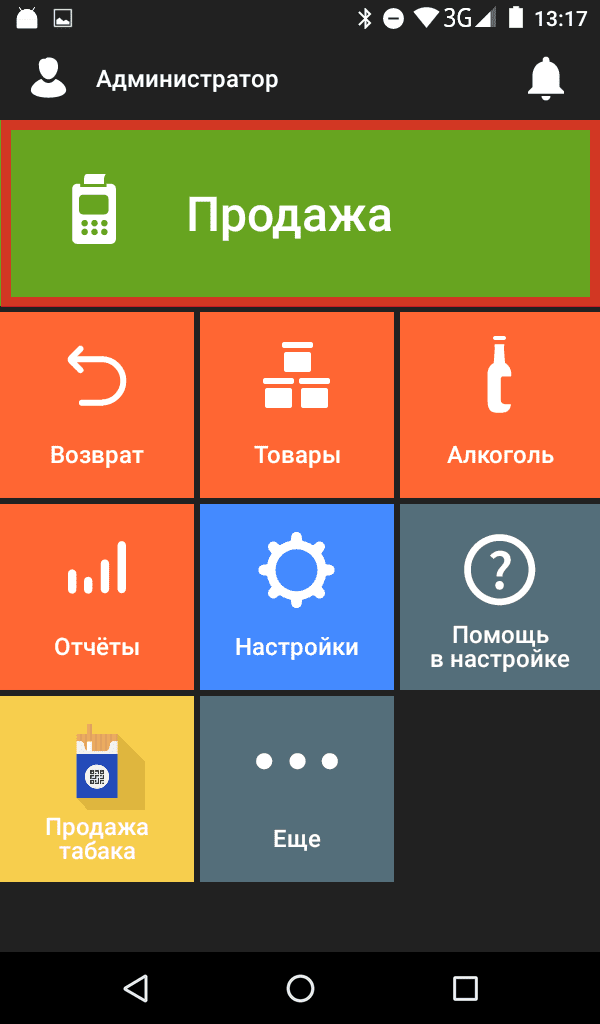
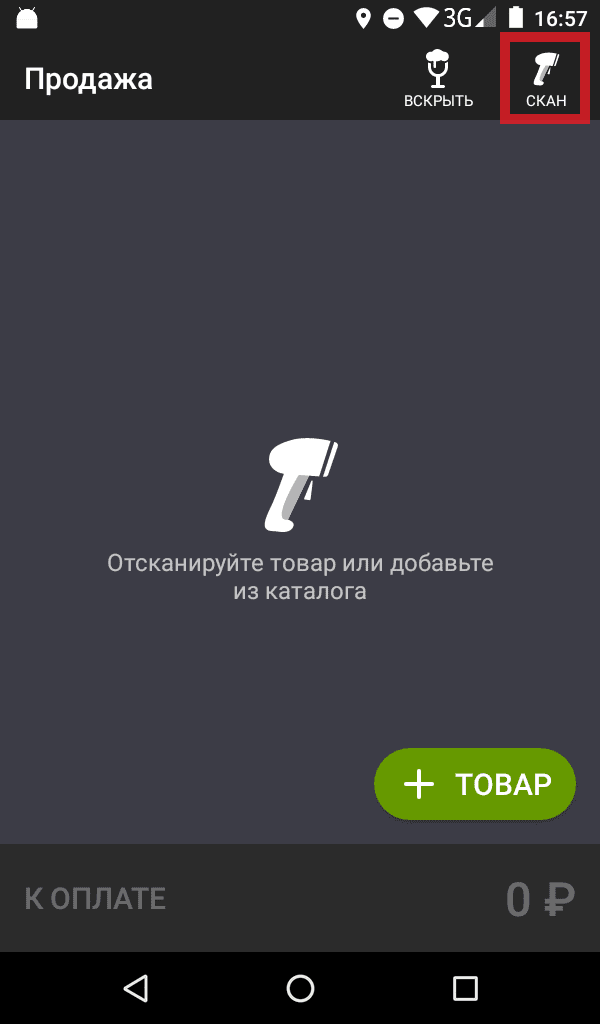
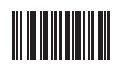
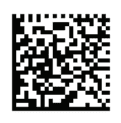



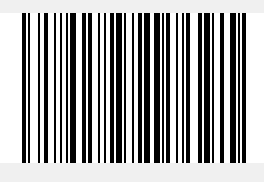
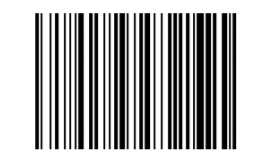
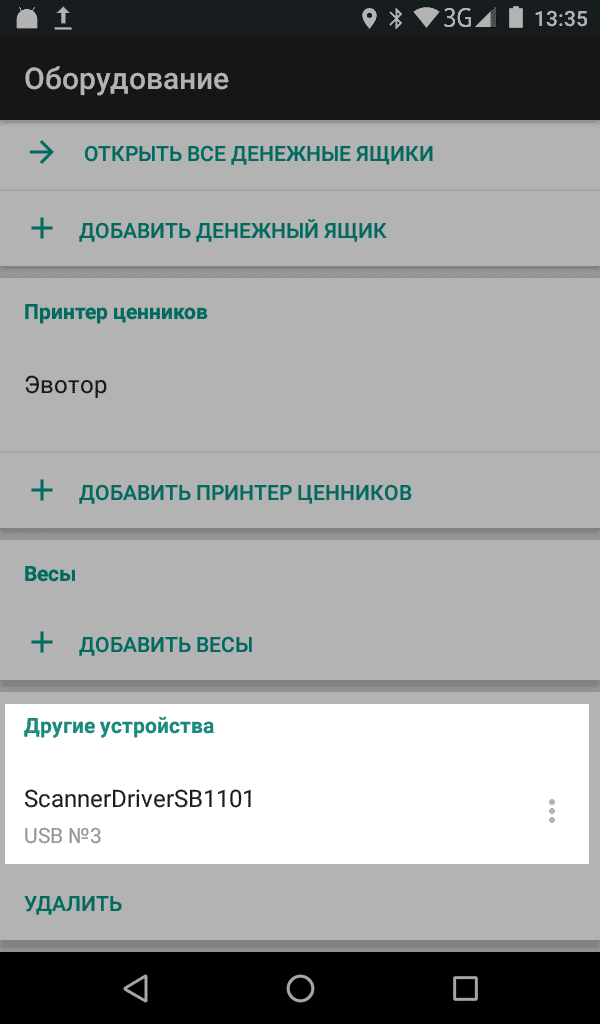
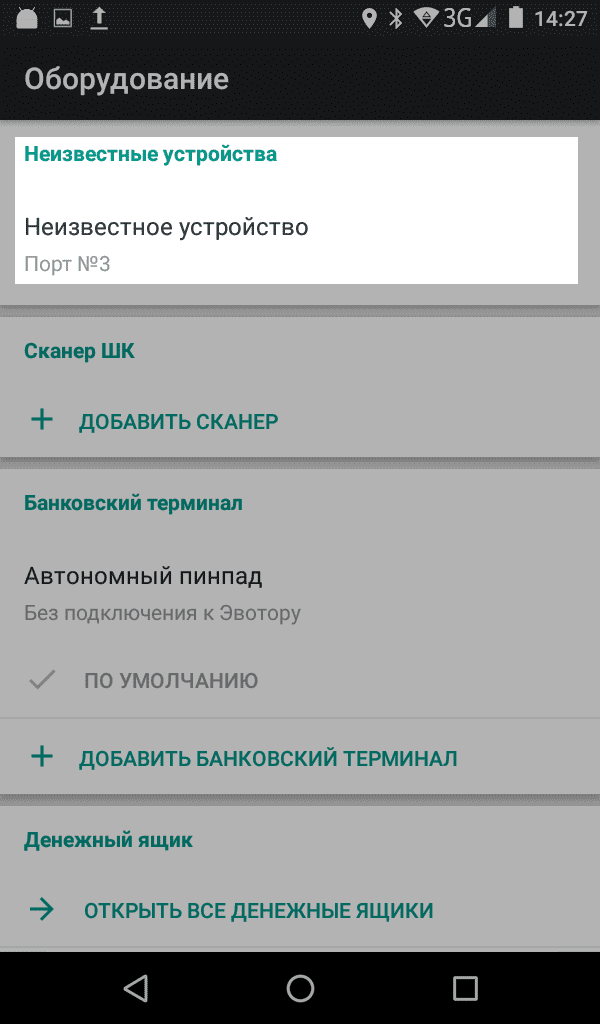
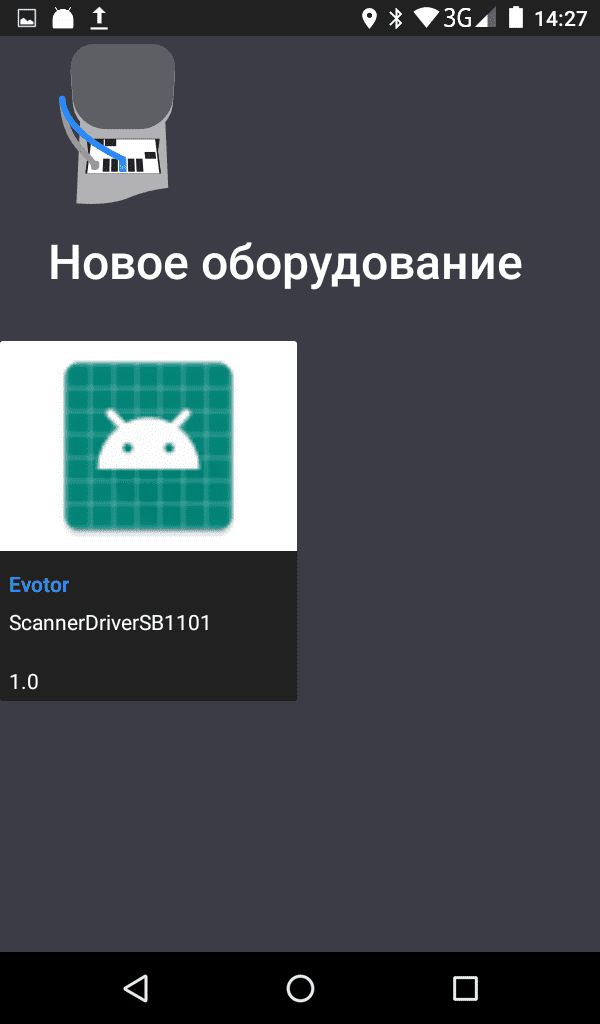
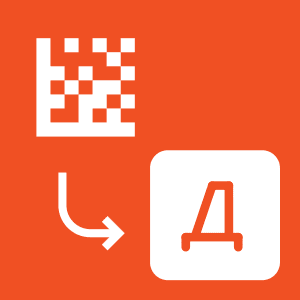


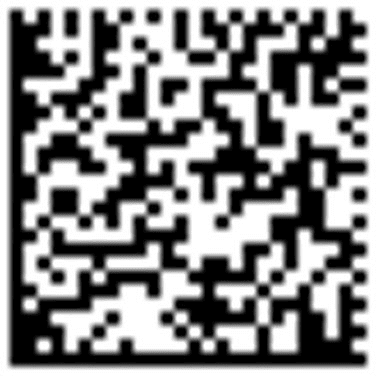
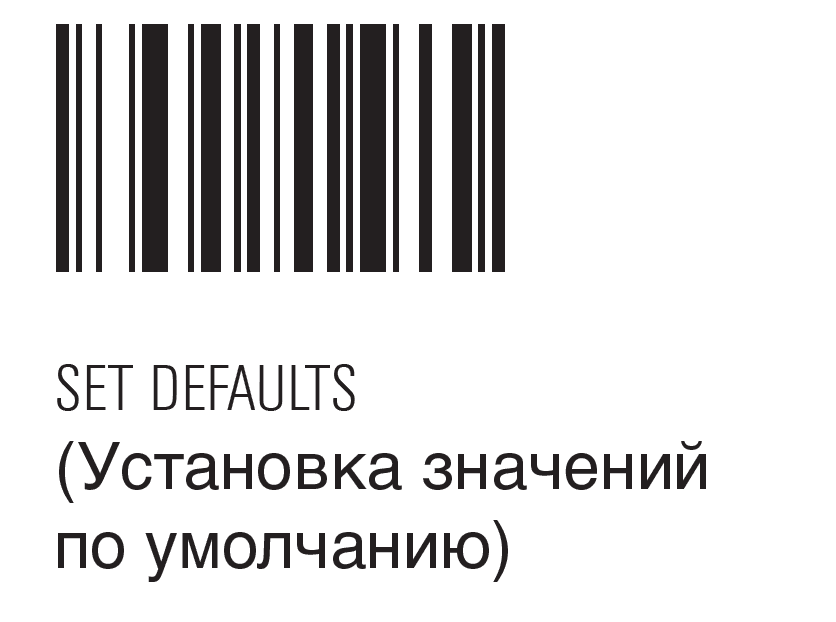
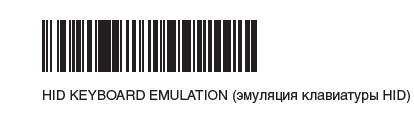
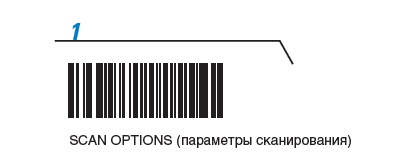
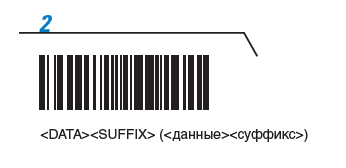
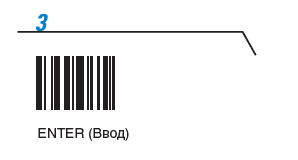




 Чтобы ваш бизнес работал без остановок, воспользуйтесь приложением «ИНТЕЛИС-Сервис», доступным для скачивания в маркете Эвотор.
Чтобы ваш бизнес работал без остановок, воспользуйтесь приложением «ИНТЕЛИС-Сервис», доступным для скачивания в маркете Эвотор. 


















